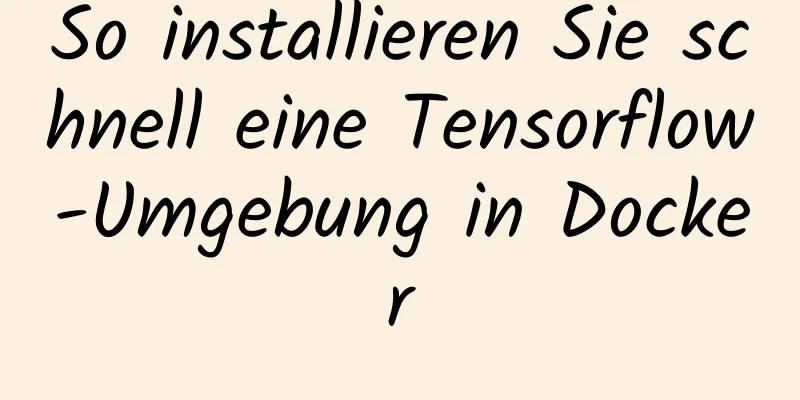Lösen Sie das Problem, dass PhpStorm keine Verbindung zu VirtualBox herstellen kann

|
Problembeschreibung: Wenn der SFTP-Host von phpstorm auf 192.168.122.1 eingestellt ist, kann keine Verbindung hergestellt werden, er kann jedoch normal in der virtuellen Maschine geöffnet werden. 1. Öffnen Sie VirtualBox, gehen Sie zu Einstellungen->Netzwerk und wählen Sie „Bridged Network Card“ als Verbindungsmethode.
2. Geben Sie ifconfig in die Konsole ein, suchen Sie in der zweiten Zeile, die mit enp0s3 beginnt, die Adresse von inet und ändern Sie dann den SFTP-Host in phpstorm auf diese Adresse. In meinem Fall ist es 192.168.1.4
3. Starten Sie die virtuelle Maschine neu und verbinden Sie sich dann
Wenn Sie immer noch keine Verbindung herstellen können, können Sie die folgenden Schritte erneut versuchen: 1. Schließen Sie die Windows-Systemfirewall Zusammenfassen Dies ist das Ende dieses Artikels über eine Lösung für das Problem, dass PhpStorm keine Verbindung zu VirtualBox herstellen kann. Weitere Informationen zum Problem, dass PhpStorm keine Verbindung zu VirtualBox herstellen kann, finden Sie in früheren Artikeln auf 123WORDPRESS.COM oder in den folgenden verwandten Artikeln. Ich hoffe, Sie werden 123WORDPRESS.COM auch in Zukunft unterstützen! Das könnte Sie auch interessieren:
|
<<: Detaillierte Erläuterung des Ausführungsprozesses der MySQL-Update-Anweisung
>>: Vue+Websocket implementiert einfach die Chat-Funktion
Artikel empfehlen
MySQL 5.6.28 Installations- und Konfigurations-Tutorial unter Linux (Ubuntu)
mysql5.6.28 Installations- und Konfigurationsmeth...
Implementierung der Docker-Bereitstellung von Webprojekten
Im vorherigen Artikel wurde der Docker-Dienst ins...
So führen Sie den Betrieb nach dem Verlassen des Docker-Containers weiter aus
Phänomen: Führen Sie ein Image aus, zum Beispiel ...
Zusammenfassung der grundlegenden Wissenspunkte der Linux-Gruppe
1. Grundlegende Einführung in die Linux-Gruppe Un...
Docker-Port-Mapping und externe Unzugänglichkeitsprobleme
Der Docker-Container stellt Dienste bereit und la...
MySQL-Installationstutorial unter Centos7
Tutorial zur MySQL-Installation. Zu Ihrer Informa...
Implementierung von Wasserfall-Layout + dynamischem Rendering
Inhaltsverzeichnis Typische Wasserfall-Website Wa...
Zusammenfassung der MySQL-Tabellen- und Spaltenkommentare
Genau wie bei Code können Sie den Tabellen und Sp...
Zwei Möglichkeiten zur Visualisierung von ClickHouse-Daten mit Apache Superset
Apache Superset ist ein leistungsstarkes BI-Tool,...
Implementierung der HTML-Befehlszeilenschnittstelle
HTML-Teil Code kopieren Der Code lautet wie folgt:...
Detaillierte Erläuterung der Schritte zur Konfiguration des Centos7-Bridge-Netzwerks unter VMware
Die vollständigen Schritte zur Konfiguration des ...
jQuery-Plugin zum Implementieren eines schwebenden Menüs
Lernen Sie jeden Tag ein schwebendes jQuery-Plug-...
MySQL-Grundlagen in 1 Stunde
Inhaltsverzeichnis Erste Schritte mit MySQL MySQL...
Nach dem Absenden des Formulars zu einer anderen Datei wechseln
<br />Frage: Wie schreibe ich in HTML, um zu...
CSS-Eingabe[Typ=Datei]-Stilverschönerung (Eingabe-Upload-Dateistil)
Wirkung: <!doctype html> <html> <K...